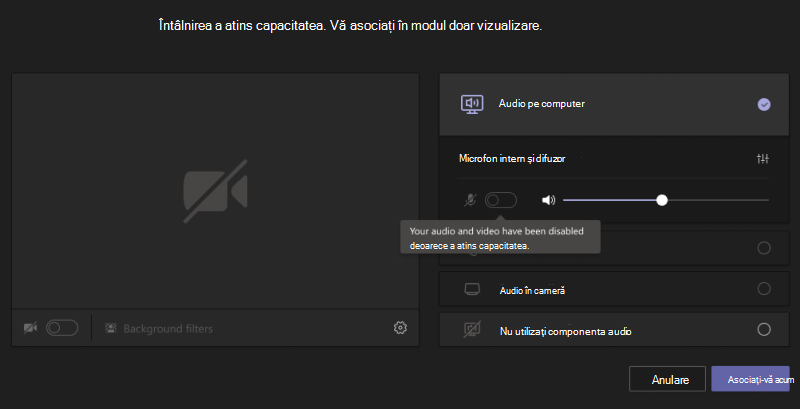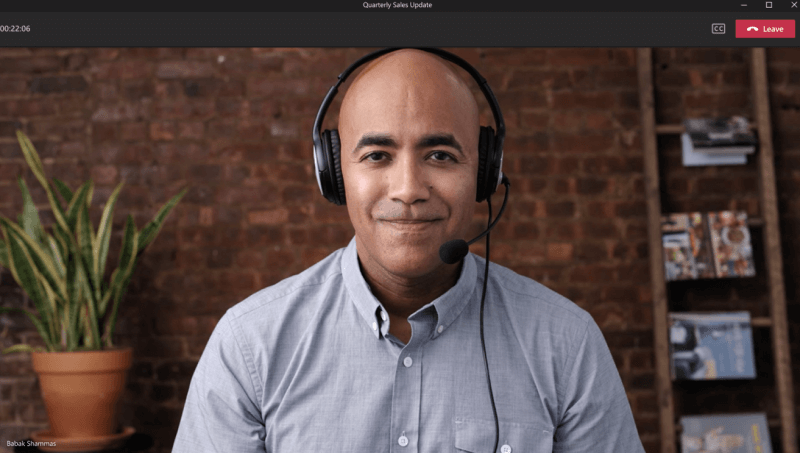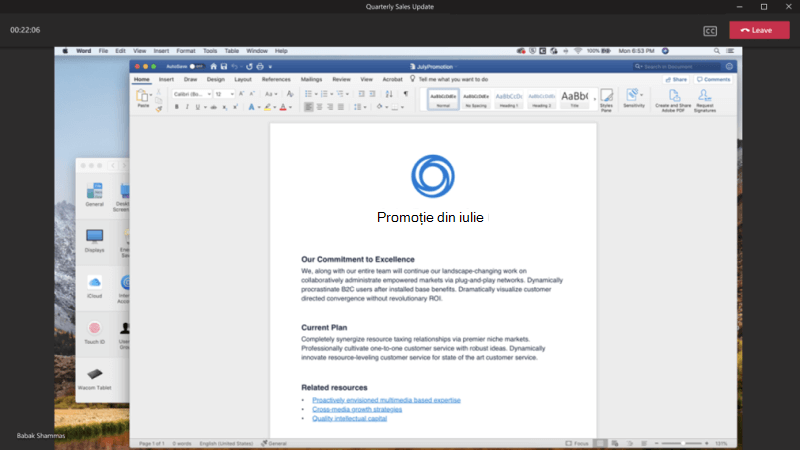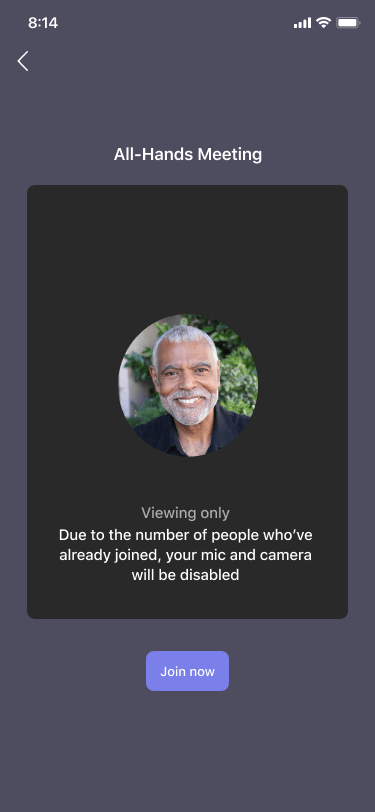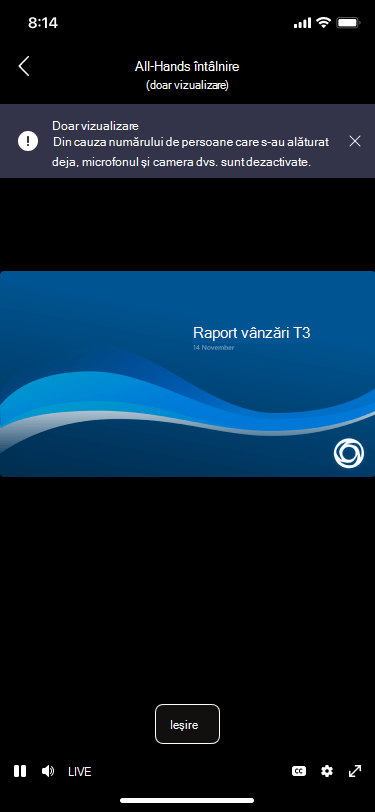Asocierea la o întâlnire ca participant doar pentru vizualizare în Microsoft Teams
Atunci când vă alăturați unei întâlniri Teams care a atins capacitatea, puteți vedea în continuare întâlnirea, dar veți avea acces limitat la alte caracteristici disponibile participanților care s-au alăturat anterior.
Notă: Organizatorul unei întâlniri trebuie să fi configurat SKU-ul Microsoft 365 E3/E5 sau SKU-ul Microsoft 365 A3/A5 pentru ca alte persoane să se poată asocia la o întâlnire care a atins capacitatea. Asistența pentru cloud pentru instituții guvernamentale (GCCH și DoD) va deveni disponibilă la o dată ulterioară. Mergeți aici pentru a afla mai multe.
Iată câteva lucruri importante de știut despre experiența "doar pentru vizualizare" din întâlnirile Microsoft Teams:
Asocierea la o întâlnire care a ajuns la capacitate
Vă puteți asocia ca participant doar pentru vizualizare prin aplicațiile desktop Windows și Mac Teams, Teams pe web și aplicația mobilă Teams pentru Android și iOS.
Ca participant:
Atunci când o întâlnire a ajuns la capacitate, veți vedea un ecran special de pre-asociere care vă spune că vă puteți asocia ca participant doar pentru vizualizare, dar nu veți putea partaja fișiere audio sau video.
Ca prezentator sau organizator, veți vedea toate caracteristicile obișnuite ale întâlnirii Teams, inclusiv controalele audio și video, atât timp cât vă asociați înainte ca întâlnirea să ajungă la capacitate.
Dacă încercați să vă asociați la întâlnire după ce aceasta a ajuns la capacitate, veți putea să vă asociați la întâlnire doar ca participant doar pentru vizualizare (la fel ca toți ceilalți).
Dacă sunteți prezentator și părăsiți întâlnirea mai devreme și doriți să vă asociați din nou după ce a ajuns la capacitate, va trebui să vă asociați din nou ca participant doar pentru vizualizare. (Organizatorii se vor putea reasocia întotdeauna ca participanți complet interactivi.)
Participarea la o întâlnire care a ajuns la capacitate
Notă: Participanții doar pentru vizualizare vor avea o întârziere de 30 de secunde comparativ cu persoanele care s-au alăturat înainte ca întâlnirea să atingă capacitatea.
Ca participant:
După ce v-ați asociat la o întâlnire ca participant doar pentru vizualizare, veți vedea un ecran care afișează vorbitorul activ sau orice material partajat.
Atunci când nu se partajează nimic, veți vedea doar difuzorul activ pe ecran.
Dacă se partajează ceva, veți vedea doar acel conținut pe ecran. (Nu veți vedea prezentatorul în timp ce este partajat.)
De asemenea, este important să rețineți că participanții doar pentru vizualizare nu pot:
-
Vedeți sau participați la chatul întâlnirii.
-
Consultați Fișierele PowerPoint care sunt partajate cu PowerPoint Live. (Cu toate acestea, dacă un prezentator partajează un desktop sau un ecran cu un PowerPoint în vizualizare, atunci acest lucru va fi văzut de participanții doar pentru vizualizare.)
-
Vedeți (sau utilizați) tabla albă atunci când este partajată în întâlnire.
-
Comutați la aspectele de mod Galerie, Galerie mare sau Împreună.
Notă: Participanții doar pentru vizualizare pot activa subtitrările în direct, dar în prezent sunt disponibile doar în limba engleză și nu sunt disponibile pentru dispozitive mobile.
Ca prezentator sau organizator:
Ca prezentator sau organizator, veți vedea un banner care vă informează când participanții doar pentru vizualizare s-au asociat la întâlnire.
De asemenea, este important să rețineți următoarele:
-
Ca prezentator sau organizator, nu puteți vedea cine s-a asociat ca participanți doar pentru vizualizare.
-
Participanții doar pentru vizualizare nu vor fi vizibili în lista de participanți și nu vor fi luați în considerare în numărul participanților sau în raportul de prezență.
-
Imposibil de eliminat un participant doar pentru vizualizare dintr-o întâlnire.
-
Dacă partajați un PowerPoint cu PowerPoint Live sau utilizați tabla albă, niciun participant doar pentru vizualizare din întâlnire nu-i va putea vedea.
-
Cu toate acestea, participanții doar pentru vizualizare pot vedea orice partajare a desktopului sau a ecranului. (Aceasta poate include un PowerPoint dacă este vizibil în timpul unei partajează pe desktop sau pe ecran.)
Atunci când vă alăturați unei întâlniri Teams care a atins capacitatea, puteți vedea în continuare întâlnirea, dar veți avea acces limitat la alte caracteristici disponibile participanților care s-au alăturat anterior.
Notă: Organizatorul unei întâlniri trebuie să fi configurat SKU-ul Microsoft 365 E3/E5 sau SKU-ul Microsoft 365 A3/A5 pentru ca alte persoane să se poată asocia la o întâlnire care a atins capacitatea. Asistența pentru cloud pentru instituții guvernamentale (GCCH și DoD) va deveni disponibilă la o dată ulterioară. Mergeți aici pentru a afla mai multe.
Iată câteva lucruri importante de știut despre experiența "doar pentru vizualizare" din întâlnirile Microsoft Teams pe dispozitive mobile:
Asocierea la o întâlnire care a ajuns la capacitate
Vă puteți asocia ca participant doar pentru vizualizare prin aplicațiile desktop Windows și Mac Teams, Teams pe web și aplicația mobilă Teams pentru Android și iOS.
Ca participant:
Veți vedea un ecran special de pre-asociere care vă spune că vă puteți asocia ca participant doar pentru vizualizare, dar nu veți putea partaja conținut audio sau video.
Ca prezentator sau organizator:
Ca prezentator sau organizator, veți vedea toate caracteristicile obișnuite ale întâlnirii Teams, inclusiv controalele audio și video, atât timp cât vă asociați înainte ca întâlnirea să ajungă la capacitate.
Dacă încercați să vă asociați la întâlnire după ce aceasta a ajuns la capacitate, veți putea să vă asociați la întâlnire doar ca participant doar pentru vizualizare (la fel ca toți ceilalți).
Dacă sunteți prezentator și părăsiți întâlnirea mai devreme și doriți să vă asociați din nou după ce a ajuns la capacitate, va trebui să vă asociați din nou ca participant doar pentru vizualizare. (Organizatorii se vor putea reasocia întotdeauna ca participanți complet interactivi.)
Participarea la o întâlnire care a ajuns la capacitate
Notă: Participanții doar pentru vizualizare vor avea o întârziere de 30 de secunde comparativ cu persoanele care s-au alăturat înainte ca întâlnirea să atingă capacitatea.
Ca participant:
După ce v-ați asociat la o întâlnire ca participant doar pentru vizualizare, veți vedea un ecran care afișează vorbitorul activ sau orice material partajat.
Atunci când nu se partajează nimic, veți vedea doar difuzorul activ pe ecran. Dacă se partajează ceva, veți vedea doar acel conținut pe ecran. (Nu veți vedea prezentatorul în timp ce este partajat.)
De asemenea, este important să rețineți că participanții doar pentru vizualizare nu pot:
-
Vedeți sau participați la chatul întâlnirii.
-
Consultați Fișierele PowerPoint care sunt partajate cu PowerPoint Live. (Cu toate acestea, dacă un prezentator partajează un desktop sau un ecran cu un PowerPoint în vizualizare, atunci acest lucru va fi văzut de participanții doar pentru vizualizare.)
-
Vedeți (sau utilizați) tabla albă atunci când este partajată în întâlnire.
-
Comutați la aspectele de mod Galerie, Galerie mare sau Împreună.
Notă: Subtitrările în direct nu sunt disponibile în prezent pentru dispozitivele mobile.
Ca prezentator sau organizator:
Ca prezentator sau organizator, veți vedea un banner care vă informează când participanții doar pentru vizualizare s-au asociat la întâlnire.
De asemenea, este important să rețineți următoarele:
-
Ca prezentator sau organizator, nu puteți vedea cine s-a asociat ca participanți doar pentru vizualizare.
-
Participanții doar pentru vizualizare nu vor fi vizibili în lista de participanți și nu vor fi luați în considerare în numărul participanților sau în raportul de prezență.
-
Imposibil de eliminat un participant doar pentru vizualizare dintr-o întâlnire.
-
Dacă partajați un PowerPoint cu PowerPoint Live sau utilizați tabla albă, niciun participant doar pentru vizualizare din întâlnire nu-i va putea vedea.
-
Cu toate acestea, participanții doar pentru vizualizare pot vedea orice partajare a desktopului sau a ecranului. (Aceasta poate include un PowerPoint dacă este vizibil în timpul unei partajează pe desktop sau pe ecran.)